Hallo Pebisnis..
PID Unik atau product ID Unik biasanya digunakan untuk item yang memiliki ID Unik berbeda. disetiap barangnya Misal Imei Handphone,Serial Number Program,dan lainnya.
PID Unik ini cocok dengan jenis bidang usaha Toko Handphone,Toko Komputer,dan lainnya.Keuntungan menggunakan Product ID (PID) Unik,anda hanya perlu membuat 1 Item untuk berbagai kode unik imei atau serial number Produk.
Berikut Step by Step Input Item dengan PID Unik hingga Transaksi,
A. Item
- Masuk pada menu [Master] - [Item] - |Tambah Baru|.Pastikan Product ID Unik tercentang
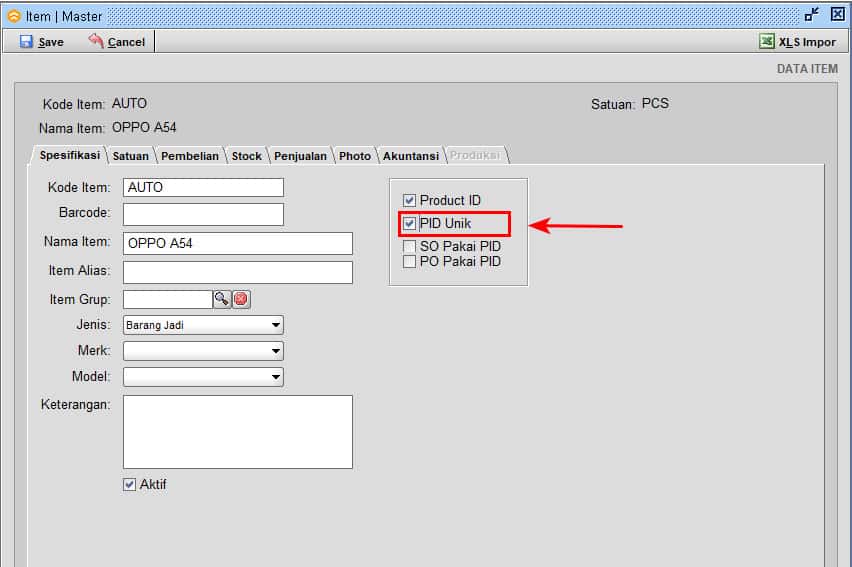
Gambar 1. Item PID Unik
- Kemudian Simpan Item apabila sudah diinputkan informasi Item
Baca Juga lengkap : Buat Master Item
B. Pembelian Item PID Unik
- Masuk pada menu [Pembelian] - [Pembelian] - [Pembelian] - |New|.Inputkan Item,Qty,Harga,dan PID Item tersebut sendiri.Contoh dilakukan Pembelian Handphone OPPO A54,dengan IMEI 00011001 dan IMEI 00011002
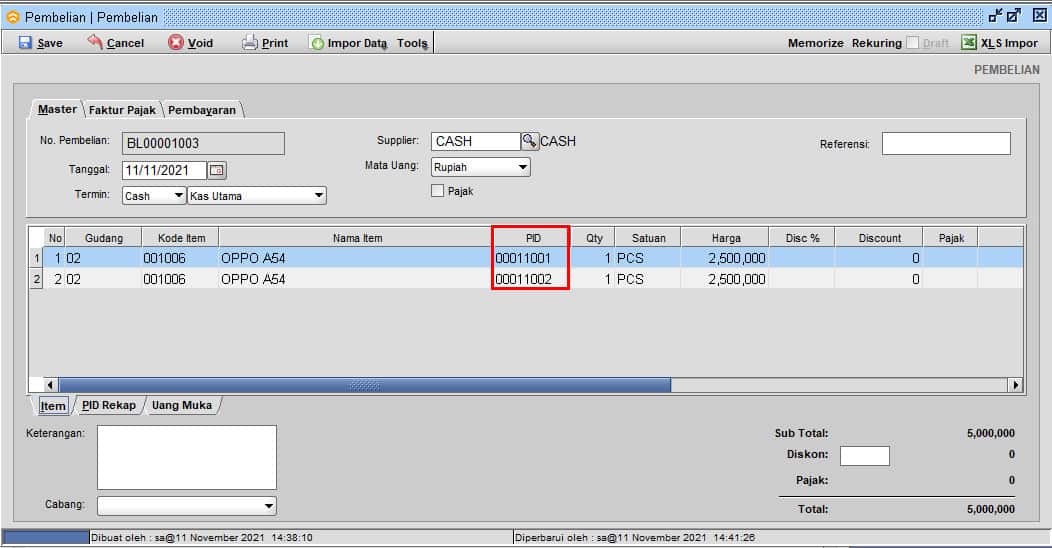
Gambar 2. Pembelian Item PID Unik
- Apabila Pembelian sudah diinputkan silahkan |Save|
C. Penjualan Item PID Unik
- Masuk pada menu [Penjualan] - [Penjualan] - [Penjualan] - |New|.Inputkan Item,Qty,Harga,dan PID Item tersebut sendiri.Contoh Penjualan Handphone OPPO A54,dengan IMEI 00011001
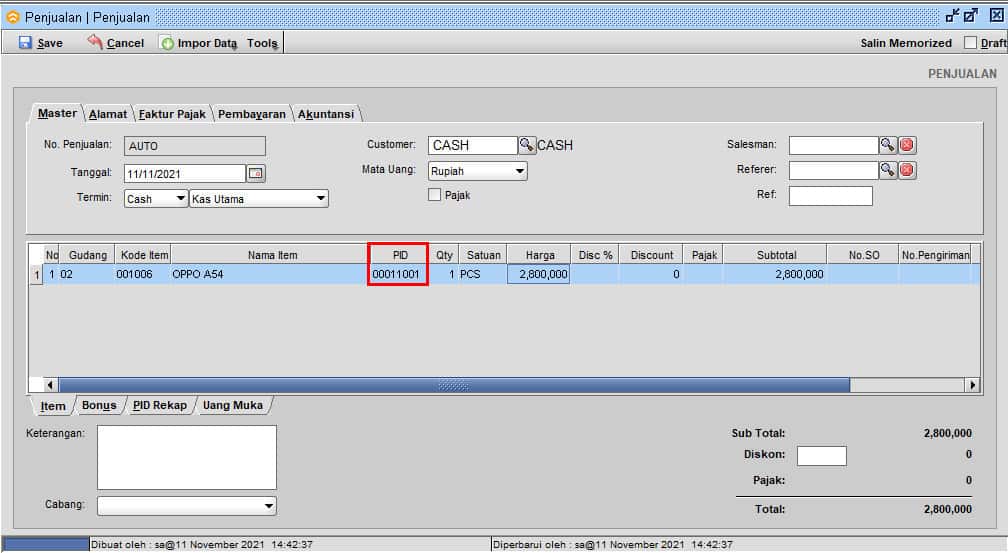
Gambar 3. Penjualan Item PID Unik
- Apabila Penjualan sudah diinputkan silahkan |Save|
Catatan :
Anda juga dapat menekan F8 untuk cek PID tersedia pada item tersebut dan dipilih satu persatu.Bisa juga menekan F9 untuk cek PID tersedia pada item tersebut dan dipilih banyak sekaligus
D. Stock Item PID Unik
Pengecekan Stock Item PID,dapat dilakukan dengan banyak cara,salah satunya dengan cara berikut :
- Masuk pada menu [Stock] - [Lihat Stock].Lakukan Klik pada Tab |Kolom| - |Uncek Group PID| - |Ceklist PID| - |Refresh|
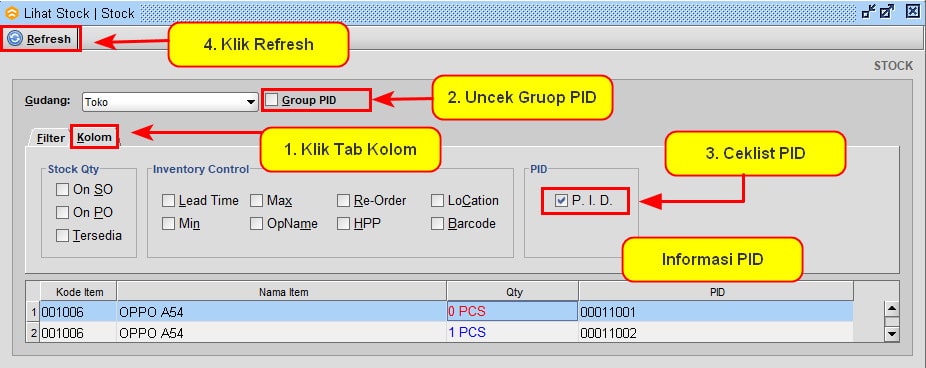
Gambar 4. Stock Item PID Unik


